Các trình duyệt trên điện thoại di động hiện đại cho phép bạn mở lại các tab vừa đóng, giống như các trình duyệt trên máy tính để bàn. Trong trình duyệt Safari của Apple dành cho iPhone và iPad, tính năng này ẩn, nhưng bạn hoàn toàn có thể sử dụng nó nếu biết cách. Bạn cũng có thể mở lại các tab đã đóng trong Google Chrome và các trình duyệt bên thứ ba khác trên iPhone hoặc iPad.
Safari trên iPhone Để mở lại tab đã đóng trong Safari trên iPhone, trước tiên hãy nhấn vào nút “Tab View” ở góc dưới cùng bên phải của ứng dụng Safari để xem các tab đang mở của bạn. Tiếp theo, nhấn và giữ nút ‘New Tab” (dấu cộng).
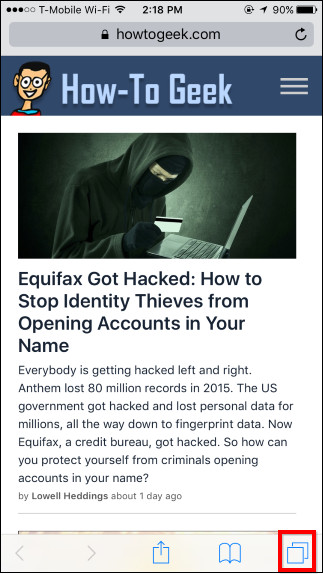
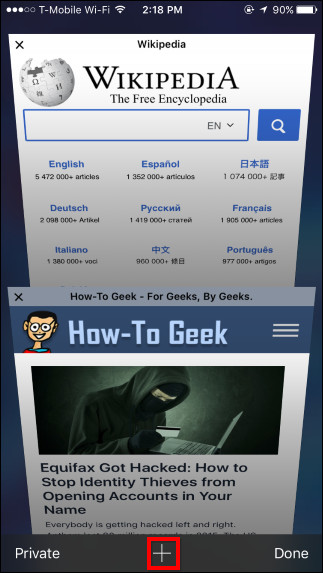
Sau một hoặc hai giây, màn hình “Recently Closed Tabs” (Tab đóng gần đây) sẽ xuất hiện. Chạm vào bất kỳ tab nào đã đóng gần đây để mở lại. Lưu ý rằng tính năng này sẽ không hoạt động trong chế độ duyệt web riêng tư. Các tab mà bạn đóng trong chế độ duyệt web riêng tư sẽ bị xóa sạch và không thể khôi phục được vì lý do bảo mật.
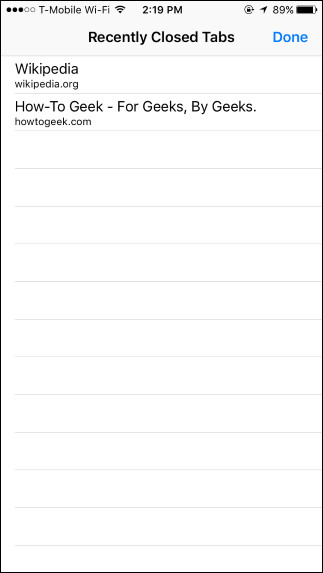
Safari trên iPad Việc mở các tab vừa đóng thậm chí còn dễ dàng hơn trên iPad, vì nút ‘New Tab” luôn xuất hiện trên thanh công cụ. Chỉ cần nhấn và giữ nút “New Tab” trên thanh công cụ của Safari cho đến khi xuất hiện cửa sổ “Recently Closed Tabs”. Chạm vào tab đã đóng gần đây bạn muốn khôi phục và Safari sẽ mở lại trang web đó.
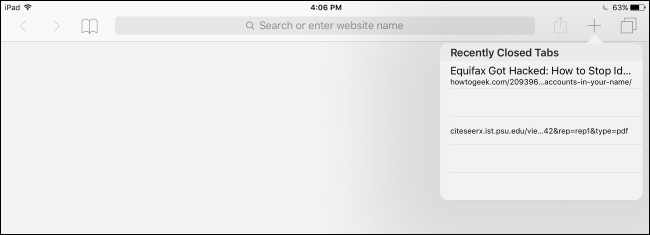
Google Chrome trên iPhone hoặc iPad Trong Google Chrome trên iPhone hoặc iPad, nhấn vào nút trình đơn, sau đó chạm vào tùy chọn “Recent Tabs”. Bạn sẽ thấy một danh sách các tab bạn vừa đóng trong phần “Recently Closed”. Chạm vào một tab để mở lại nó.
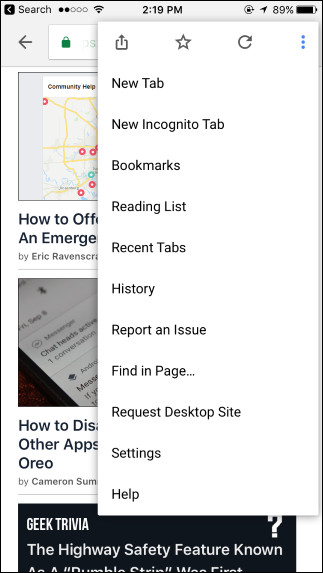
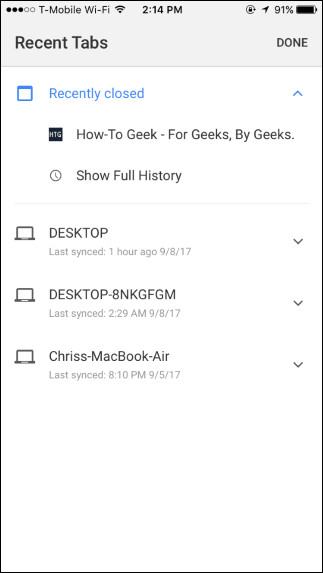
Lưu ý rằng bạn sẽ không thấy tab ẩn danh xuất hiện trong danh sách “Recent Tabs”, vì Chrome sẽ quên chúng ngay sau khi bạn đóng. Nếu các tab đã đóng gần đây của bạn không xuất hiện trong danh sách Nếu đã hết thời gian kể từ khi bạn đóng tab và nó không còn xuất hiện trong danh sách, bạn có thể thử tìm kiếm trong lịch sử trình duyệt. Để mở lịch sử duyệt web Safari, nhấn vào biểu tượng cuốn sách trên thanh công cụ, nhấn vào biểu tượng sách trong ô xuất hiện, sau đó chọn History (Lịch sử). Cuộn qua lịch sử duyệt web của bạn hoặc sử dụng hộp tìm kiếm để tìm trang web mà bạn đã đóng.
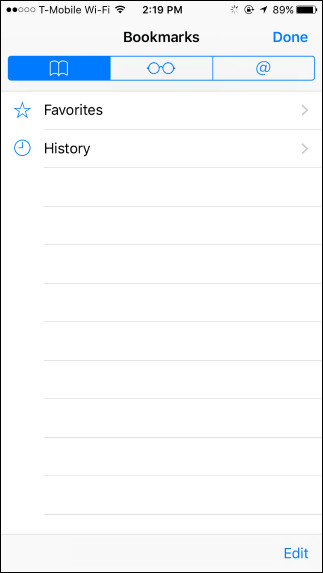
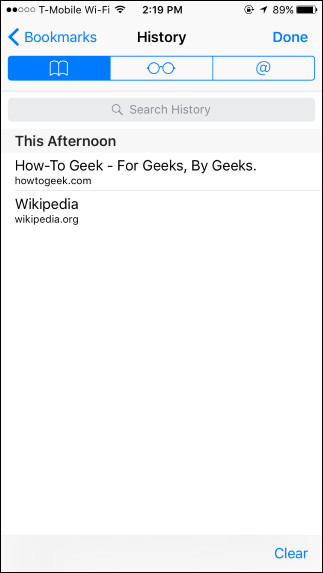
Để mở lịch sử duyệt Chrome, bạn có thể truy cập Menu > History hoặc chạm “Show Full History” trên trang “Recently Closed”. Tìm trong lịch sử duyệt web và bạn sẽ thấy địa chỉ web của tab cần mở lại.
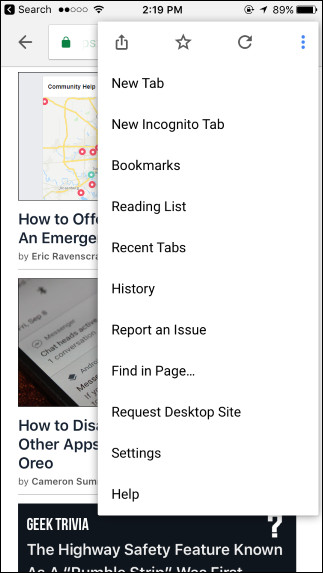
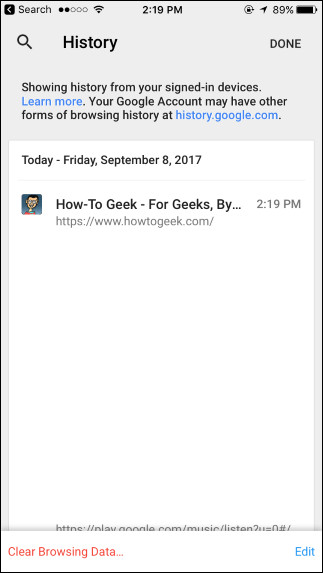
Đó là một tính năng đơn giản và nó có thể tiện lợi cho những lần bạn vô tình đóng một tab hoặc không thể nhớ ra trang web bạn đã xem gần đây.
Safari trên iPhone Để mở lại tab đã đóng trong Safari trên iPhone, trước tiên hãy nhấn vào nút “Tab View” ở góc dưới cùng bên phải của ứng dụng Safari để xem các tab đang mở của bạn. Tiếp theo, nhấn và giữ nút ‘New Tab” (dấu cộng).
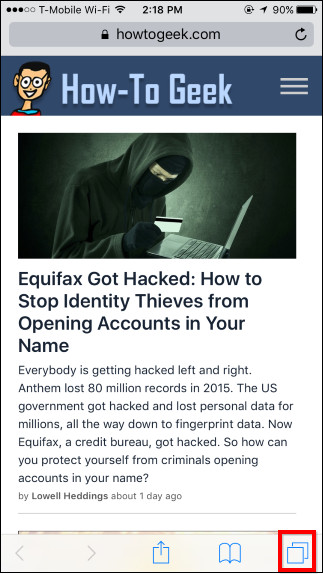
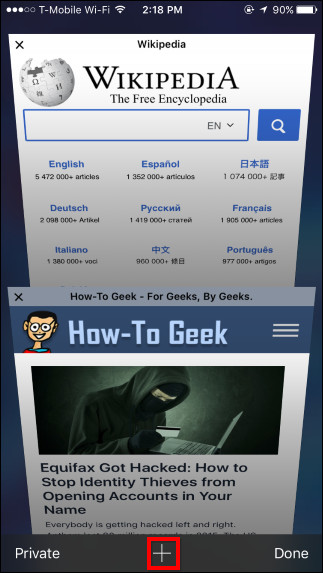
Sau một hoặc hai giây, màn hình “Recently Closed Tabs” (Tab đóng gần đây) sẽ xuất hiện. Chạm vào bất kỳ tab nào đã đóng gần đây để mở lại. Lưu ý rằng tính năng này sẽ không hoạt động trong chế độ duyệt web riêng tư. Các tab mà bạn đóng trong chế độ duyệt web riêng tư sẽ bị xóa sạch và không thể khôi phục được vì lý do bảo mật.
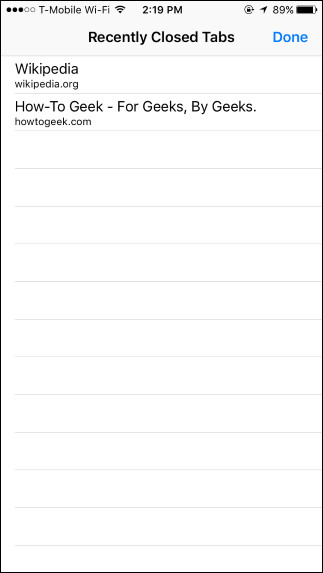
Safari trên iPad Việc mở các tab vừa đóng thậm chí còn dễ dàng hơn trên iPad, vì nút ‘New Tab” luôn xuất hiện trên thanh công cụ. Chỉ cần nhấn và giữ nút “New Tab” trên thanh công cụ của Safari cho đến khi xuất hiện cửa sổ “Recently Closed Tabs”. Chạm vào tab đã đóng gần đây bạn muốn khôi phục và Safari sẽ mở lại trang web đó.
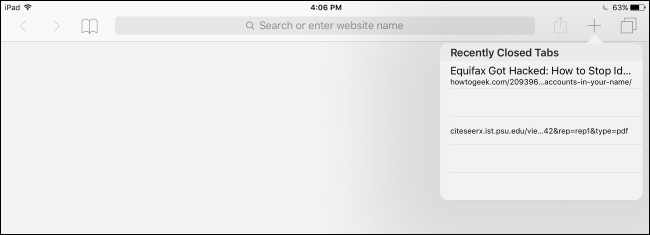
Google Chrome trên iPhone hoặc iPad Trong Google Chrome trên iPhone hoặc iPad, nhấn vào nút trình đơn, sau đó chạm vào tùy chọn “Recent Tabs”. Bạn sẽ thấy một danh sách các tab bạn vừa đóng trong phần “Recently Closed”. Chạm vào một tab để mở lại nó.
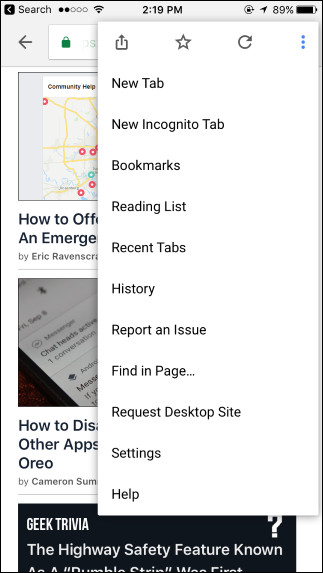
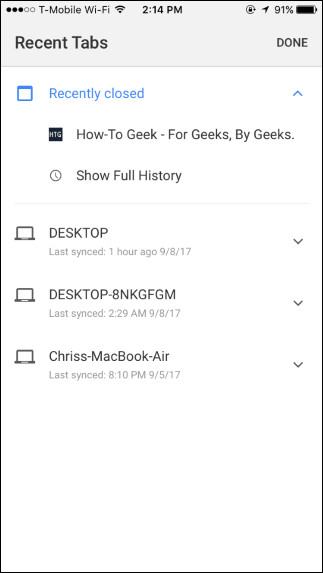
Lưu ý rằng bạn sẽ không thấy tab ẩn danh xuất hiện trong danh sách “Recent Tabs”, vì Chrome sẽ quên chúng ngay sau khi bạn đóng. Nếu các tab đã đóng gần đây của bạn không xuất hiện trong danh sách Nếu đã hết thời gian kể từ khi bạn đóng tab và nó không còn xuất hiện trong danh sách, bạn có thể thử tìm kiếm trong lịch sử trình duyệt. Để mở lịch sử duyệt web Safari, nhấn vào biểu tượng cuốn sách trên thanh công cụ, nhấn vào biểu tượng sách trong ô xuất hiện, sau đó chọn History (Lịch sử). Cuộn qua lịch sử duyệt web của bạn hoặc sử dụng hộp tìm kiếm để tìm trang web mà bạn đã đóng.
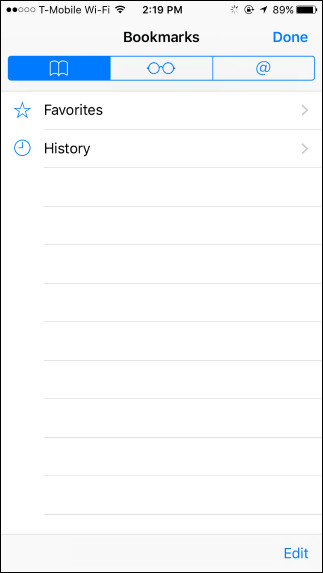
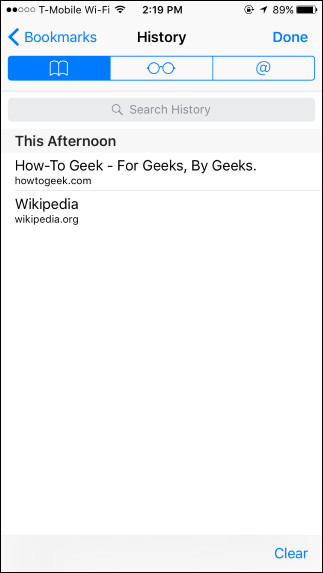
Để mở lịch sử duyệt Chrome, bạn có thể truy cập Menu > History hoặc chạm “Show Full History” trên trang “Recently Closed”. Tìm trong lịch sử duyệt web và bạn sẽ thấy địa chỉ web của tab cần mở lại.
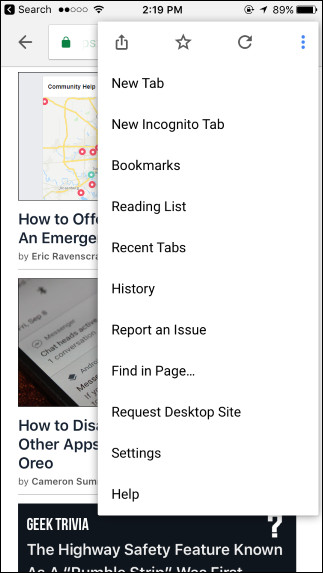
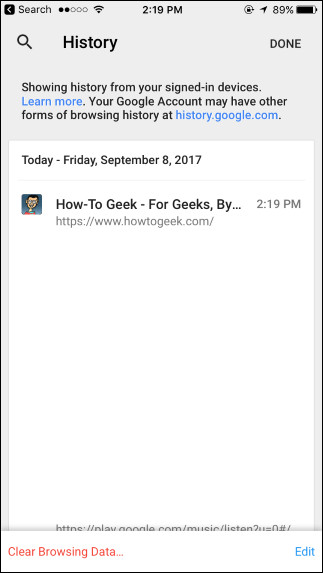
Đó là một tính năng đơn giản và nó có thể tiện lợi cho những lần bạn vô tình đóng một tab hoặc không thể nhớ ra trang web bạn đã xem gần đây.


